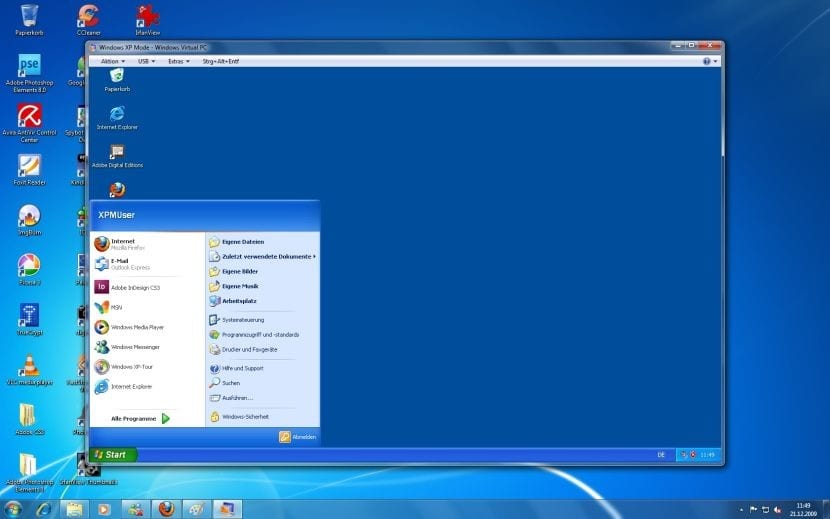
মাইক্রোসফ্ট দ্বারা উইন্ডোজ এক্সপি জন্য সমর্থন দীর্ঘ সময়সীমা। এম্বেডেড ডিভাইসের একটি সংস্করণ (যা সংস্থা নিজেই তা অস্বীকার করেছিল) এর সংস্করণ অনুকরণ করার জন্য রেজিস্ট্রি সংশোধন করে বলেছেন সিস্টেমটি আপডেট করতে সক্ষম হওয়ার গুজব ছিল। এবং যদিও প্রাকৃতিক পদক্ষেপ হবে অভিপ্রয়াণ আমাদের কম্পিউটার থেকে নতুন অপারেটিং সিস্টেমে, অনেকগুলি প্রোগ্রাম এখনও পুরানো উইন্ডোজ এক্সপির সাথে সামঞ্জস্যপূর্ণ।
এই পরিস্থিতিতে, সেরা ধারণা হতে পারে আমাদের সিস্টেমের ভার্চুয়ালাইজেশন, তবে মাইক্রোসফ্ট (স্বয়ং উইন্ডোজ এক্সপি মোড নামে পরিচিত) প্রদত্ত সমাধানটির জন্য উইন্ডোজ 7 এবং 8 / 8.1 এর পেশাদার সংস্করণগুলি ব্যবহার করা দরকার।
নিম্নলিখিত গাইডের সাহায্যে আমরা কীভাবে এই বিধিনিষেধকে বাইপাস করতে এবং আমাদের কম্পিউটারে ক্লাসিক উইন্ডোজ এক্সপি অনুকরণ করতে সক্ষম করব তা শিখব।
আমাদের দলের যে প্রথম প্রয়োজনটি পূরণ করতে হবে তা হ'ল মাদারবোর্ড এবং প্রসেসর উভয়ই হাইপার-ভি ভার্চুয়ালাইজেশন প্রযুক্তি সমর্থন করে (হয় ইন্টেল-ভিটি সহ ইনটেল বা এএমডি-ভি সহ এএমডি)। এই তথ্য সরাসরি প্রস্তুতকারকের ওয়েবসাইটে পাওয়া যাবে।
পরবর্তী, আমাদের অবশ্যই এক্সিকিউটেবল ডাউনলোড করুন এক্সপি মোডের (উইন্ডোজএক্সপিএমোড_স-এস.এক্স.এক্স) থেকে মাইক্রোসফ্ট ওয়েবসাইট, তবে আমরা এটির ইনস্টলেশন শুরু করব না।
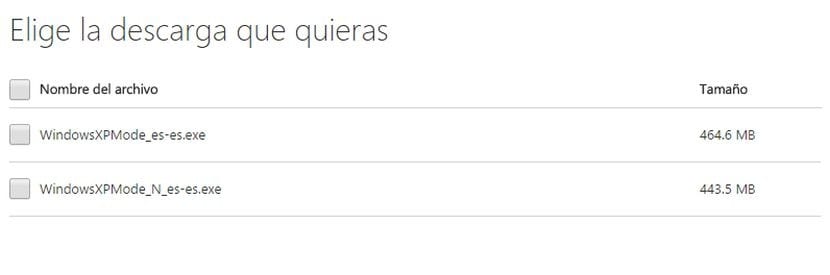
পরবর্তী, আমরা এগিয়ে চলব থাকা চিত্রটি সংক্ষেপিত করুন ইনস্টলার মধ্যে। আমরা ব্যবহার করার পরামর্শ দিচ্ছি 7-জিপ সংক্ষেপক। আমরা মাউসের ডান বোতামটি ক্লিক করব এবং "ওপেন সংরক্ষণাগার" বিকল্পটি নির্বাচন করব এবং "/ উত্স / এক্সএমপিএম" পথে অবস্থিত ফাইলটি বের করব।
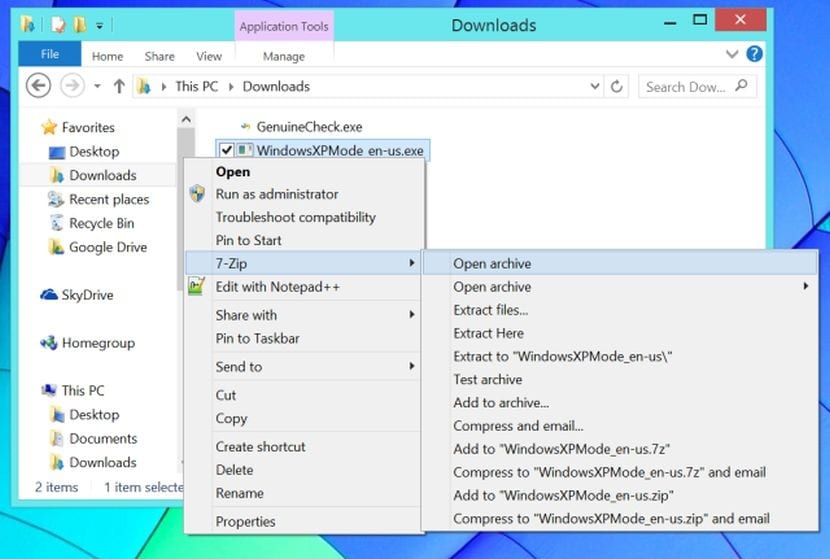
তারপর আমরা ফাইল খুলব "এক্সএমএম" যা আমরা একই আগের প্রক্রিয়া অনুসরণ করে এবং এইবার, আমরা নিষ্কাশন করব "ভার্চুয়ালএক্সপিভিএইচডি" নামক ফাইলটি। এই ফাইলটি একটি হার্ড ডিস্কের ভার্চুয়াল ইউনিট, এই অপারেটিং সিস্টেমটি ইনস্টল করা রয়েছে।
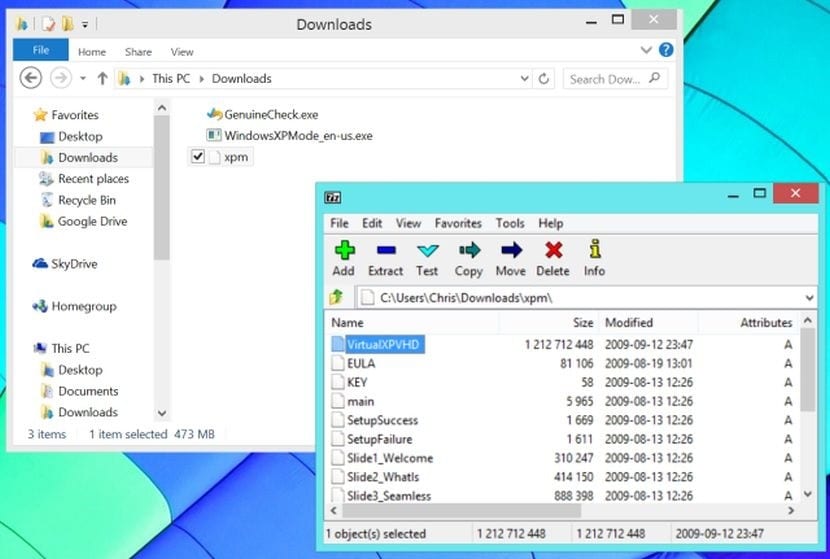
একবার "ভার্চুয়ালএক্সপিভিএইচডি" ফাইলটি বের করা হলে, আমরা এর নাম পরিবর্তন করব এবং আমরা এর এক্সটেনশনটি পরিবর্তন করবএটিতে ".vhd" যুক্ত করুন। এখন আমরা আমাদের ড্রাইভে এবং। এর কিছুটা জায়গা খালি করতে "উইন্ডোজএক্সপিএমড_স-এস.এক্স.এই" ফাইলটি মুছতে পারি। এই পদক্ষেপটি শেষ হয়ে গেলে, আমাদের কাছে একটি ভার্চুয়াল মেশিনের সাহায্যে বুট করার জন্য হার্ড ডিস্কের একটি চিত্র থাকবে।
এই সিস্টেমটি অনুকরণ করতে আমরা ভার্চুয়াল মেশিন হিসাবে বেছে নিয়েছি VirtualBox, নিখরচায় এবং প্রচুর প্ল্যাটফর্মের জন্য উপলব্ধ। আমরা একটি তৈরি করব নতুন ভার্চুয়াল মেশিন এবং আমরা ইনস্টল করার পরিবেশ হিসাবে সিস্টেমটি "উইন্ডোজ এক্সপি (32 বিট)" নির্বাচন করব।
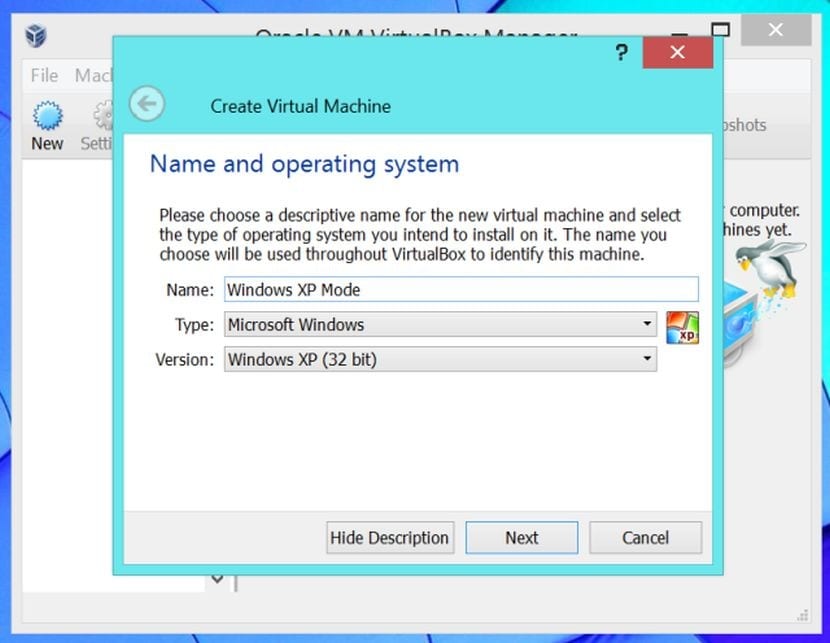
পরবর্তী আমাদের অবশ্যই র্যামের পরিমাণ বরাদ্দ করুন সিস্টেমে। ডিফল্টরূপে ভার্চুয়ালবক্স 192 এমবি প্রস্তাব দেয় তবে আপনার সিস্টেমে পর্যাপ্ত মেমরি থাকলে (সম্ভবত বেশ কয়েকটি গিগাবাইট) আপনি এটিতে আরও বেশি পরিমাণ নির্ধারণ করতে পারেন। 512 এমবি সহ এটি এই অপারেটিং সিস্টেম এবং এর বেশিরভাগ অ্যাপ্লিকেশন চালানোর পক্ষে যথেষ্ট হবে।
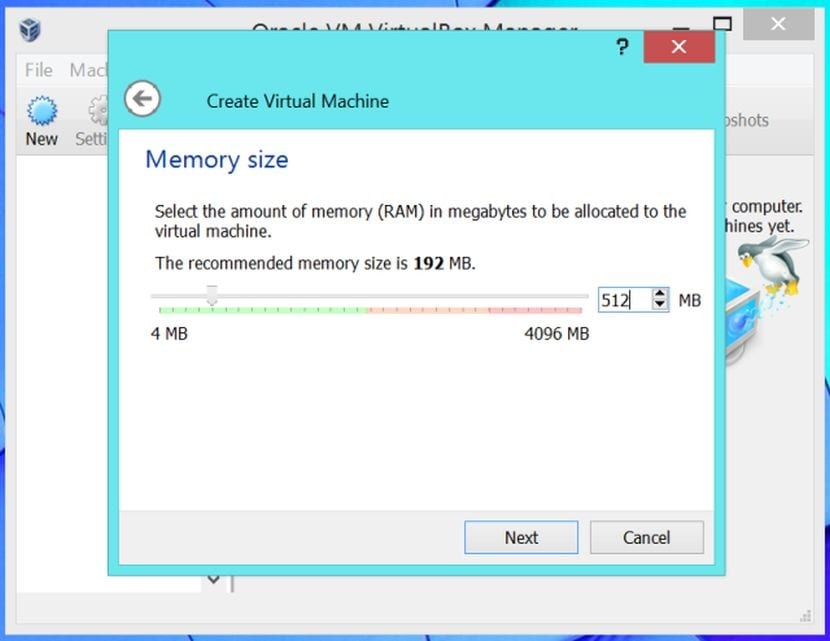
পরবর্তী আমাদের অবশ্যই ভার্চুয়াল হার্ড ডিস্ক তৈরি করতে হবে, তবে পরিবর্তে আমরা আমাদের "ভার্চুয়ালএক্সপিভিএইচডি.ভিএইচডি" ফাইলের অবস্থানটিতে নেভিগেট করব এবং এটি নির্বাচন করব।
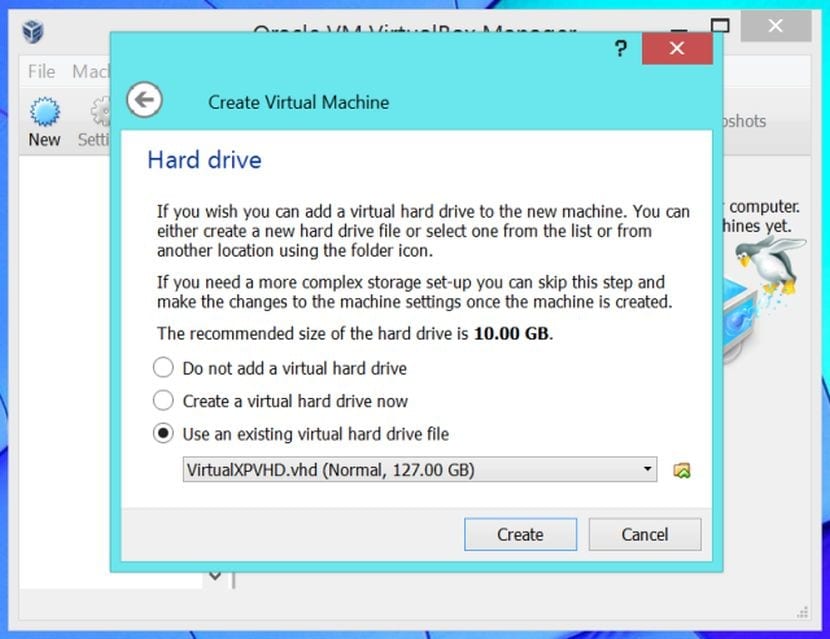
অবশেষে, আমরা পারি সিস্টেম শুরু করুন ভার্চুয়াল মেশিনের স্টার্ট বোতামটি ক্লিক করে। ভাগ্যক্রমে, আপনাকে কেবল সিস্টেম ইনস্টলেশন শেষ করতে কয়েকটি পরামিতি প্রবেশ করতে হবে এবং এটি সম্পূর্ণরূপে অতিক্রম করবেন না। কনফিগারেশনটি সম্পূর্ণ হয়ে গেলে, আপনি একটি পাবেন উইন্ডোজ এক্সপি একটি মূল ডিস্ক থেকে প্রাপ্ত অনুরূপ কার্যকর.
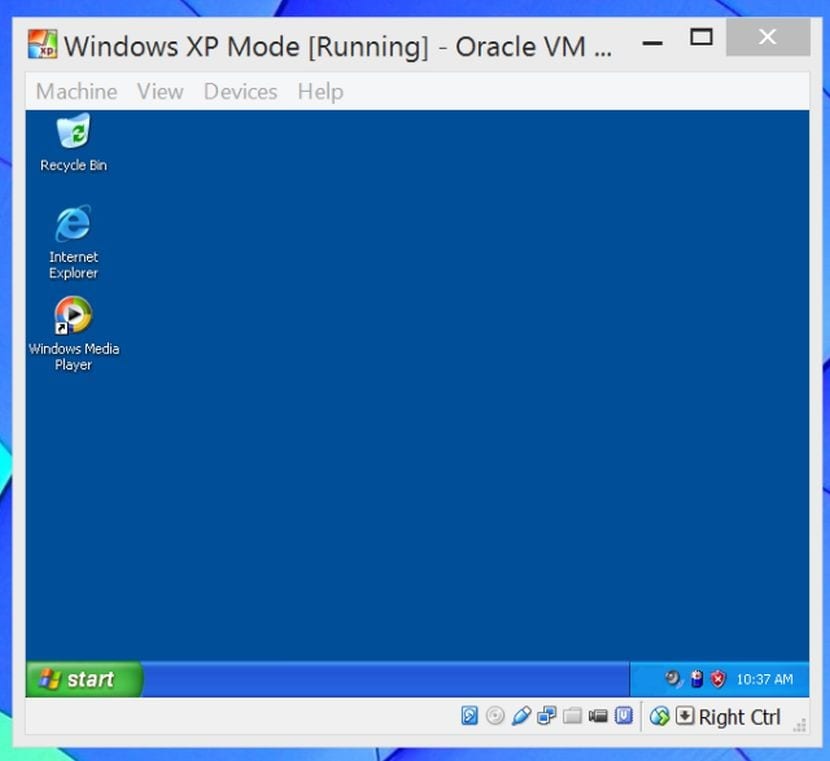
একটি সিস্টেমের অনুকরণ ভার্চুয়াল মেশিন স্পেসের সাথে তার কার্যকারিতা সীমাবদ্ধ করে। আমরা যদি চাই অ্যাপ্লিকেশন একীভূত হোস্ট সিস্টেমে আমাদের ভার্চুয়ালাইজড সিস্টেমে, আমরা অন্যান্য উপলব্ধ ইউটিলিটিগুলি যেমন ভার্চুয়ালবক্সের সীমলেস মোড ব্যবহার করতে পারি।
দুর্দান্ত নিবন্ধ, সংক্ষিপ্ত, নির্ভুল, ভালভাবে ব্যাখ্যা করা হয়েছে এবং মূল চিত্রগুলি সহ! আমি পছন্দ করেছি